A Adobe liberou há alguns dias o Creative Cloud 2017, versão maciça que vem para substituir o CC 2015.3. Com isso, o After Effects CC 2017 fez sua estreia, e dentre muitas novidades já comentadas aqui no Layer Lemonade, sempre ficamos com um pé atrás com updates maciços – já que tradicionalmente eles corrigem vários bugs, mas também geram novos.
Como se passaram alguns dias e milhares de profissionais atualizaram suas aplicações, é hora de um compêndio sobre os bugs conhecidos do After Effects CC 2017, assim como algumas formas de contorna-los antes de uma atualização que os corrija.
Mídias rodam em loop com a “spinning beach ball of death” durante o playback
Alguns usuários do macOS 10.12.1 (Sierra), relatam que o playback do AE CC 2017 trava em loop apresentando a “spinning beach ball of death”, precisando ser forçado a encerrar. O erro ocorre apenas em Macs rodando o sistema supracitado com monitores 4K ou 5K.
Solução?
- Reduza o tamanho vertical do painel da Timeline. Pode-se também acoplar um outro painel abaixo da Timeline – como o Render Queue.
- Esconda o painel da Timeline ativando o preview em Full Screen – ou maximizando a janela de preview durante o playback.
- Esconda o indicador de tempo (a linha vermelha que se move através da Timeline durante o preview), mas isso é complexo. Você precisará dar um zoom in na timeline e esconder a área citada.
Composição enviada para/do Premiere Pro ou Media Encoder via Dynamic Link apresenta resolução inferior.
Quando se envia uma composição do AE para o Premiere Pro – e vice-versa -, via Dynamic Link, essa composição apresenta resolução inferior à original. Por exemplo: caso enviemos uma Comp de 1920×1080 do AE para o Premiere Pro, essa Comp é apresentada com 960×540.
Outra forma do erro é quando se renderiza uma Comp usando o Media Encoder via Dynamic Link, que apresenta o mesmo comportamento. Ou seja, um projeto em resolução 1280×720 renderizada via Media Encoder por Dynamic Link apresentará um output de 640×360.
Solução?
- Mude a resolução do preview da Comp para Full, então mande para o Premiere Pro ou Media Encoder.
- Isso vale também para quem está sofrendo algum problema coom o novo Text Template com formato .aecap. Mude a resolução do preview da Comp de Text Template para Full antes de exportar.
Sequência JPEG importada com frame rate personalizado volta ao padrão
Se você importar uma sequência JPEG e alterar seu frame rate do padrão para customizado – usando o Interpret Footage -, e salvar o arquivo, o After Effetcs mudará automaticamente o frame rate da sequência de volta ao valor padrão.
Solução?
- Quando importar uma sequência JPEG, mude o frame rate usando as Preferências, ao invés do Interpret Footage.
Fonte: Adobe